L'utilisation du thème par défaut sur n'importe quel bureau et serveur est assez décente et optimiste pour les utilisations normales. Utiliser quelques thèmes sombres plutôt que le thème par défaut est bon pour Ubuntu et les autres distributions Debian. Vous pouvez modifier l'interface utilisateur, le jeu de couleurs, l'opacité et modifier d'autres paramètres à l'aide d'un nouveau thème personnalisé. Peu importe le type de thème que vous aimez pour votre système Ubuntu, sombre ou clair, presque tous les thèmes vous permettent de passer du sombre au clair et vice-versa.
L'installation d'un thème sombre sur Ubuntu apporte une ambiance professionnelle au bureau, et cela vous donne également l'impression que vous faites des choses plus productives tout en utilisant un thème sombre. Les installer et les utiliser sur Ubuntu est assez simple et direct.
Meilleurs thèmes sombres pour Ubuntu Linux
La plupart des thèmes Linux sont écrits en C, C++ et d'autres langages orientés objet qui peuvent interagir directement avec le cœur de la machine. Comme la plupart des thèmes GTK fonctionnent correctement sur Ubuntu, le magasin de thèmes GNOME peut être une excellente source de thèmes Ubuntu.
L'avantage d'utiliser Ubuntu est qu'il prend en charge la plupart des extensions GNOME que vous pouvez ajouter à votre thème et activer de nombreuses fonctionnalités. Dans l'intégralité de l'article, nous verrons un bref aperçu de quelques thèmes sombres les plus utilisés et les plus utiles sur Ubuntu.
1. Arc Dark :thème sombre le plus populaire
Le thème Arc-dark est l'un des thèmes sombres les plus populaires pour les systèmes Linux basés sur Ubuntu et Debian. Il permet aux utilisateurs de fournir à l'interface une ambiance noirâtre. L'installation et l'activation du thème sombre sont simples et directes sur Ubuntu et d'autres distributions. Pour chaque distribution Linux, le thème Arc Dark a un référentiel séparé.
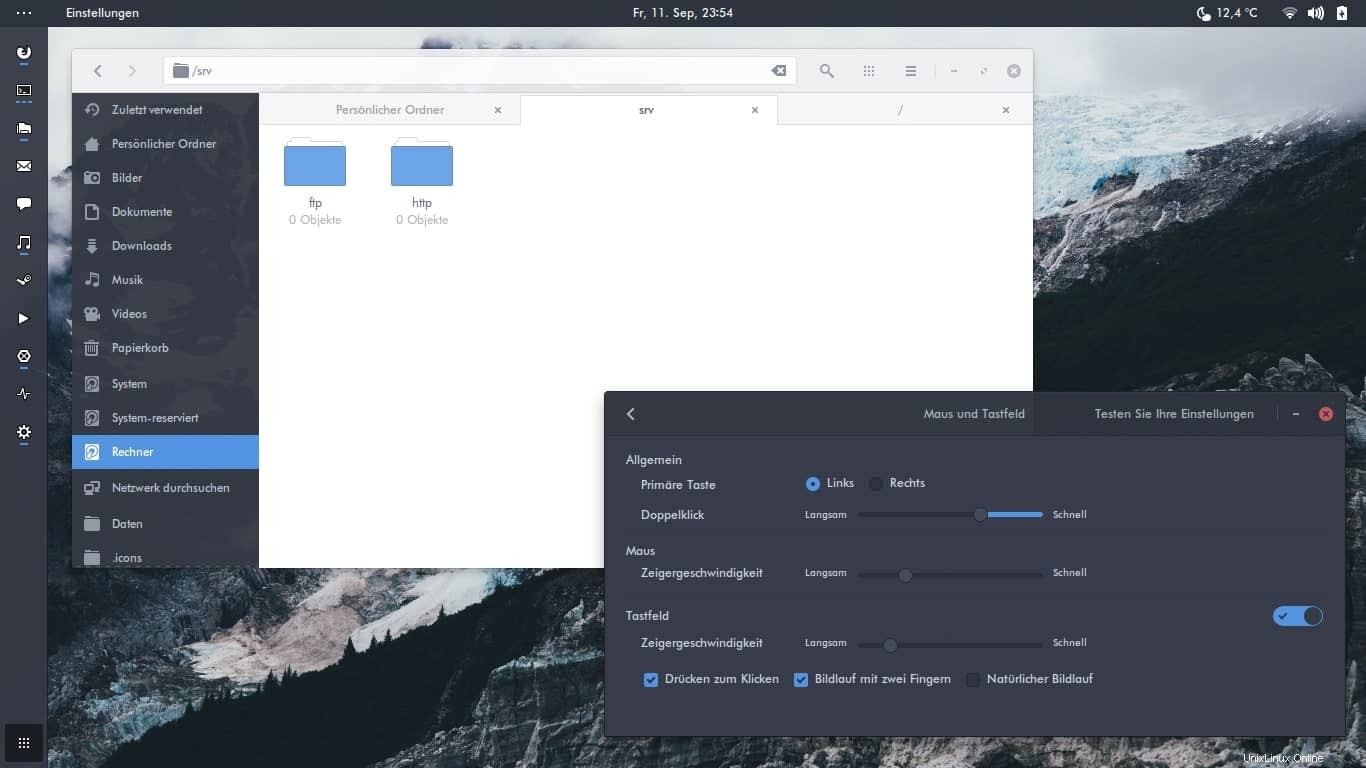
Pour trouver le guide de l'utilisateur du thème Arc Dark, veuillez passer par cette URL Web. Ce thème sombre vous permet de rendre toute l'interface utilisateur plus sombre, y compris la barre latérale et la barre supérieure. Vous pouvez modifier l'opacité, la palette de couleurs et la luminosité du thème pour le rendre ajustable à vos yeux.
2. Flat Remix Gnome :Go Dark sur Ubuntu
- -Le thème Flat Remix Gnome ne sert pas seulement à assombrir l'environnement de bureau; il fournit quelques variétés de couleurs profondes et de schémas. Parmi les utilisateurs, le jeu de couleurs le plus populaire de ce thème sombre est un thème sombre de remix plat pour Ubuntu.
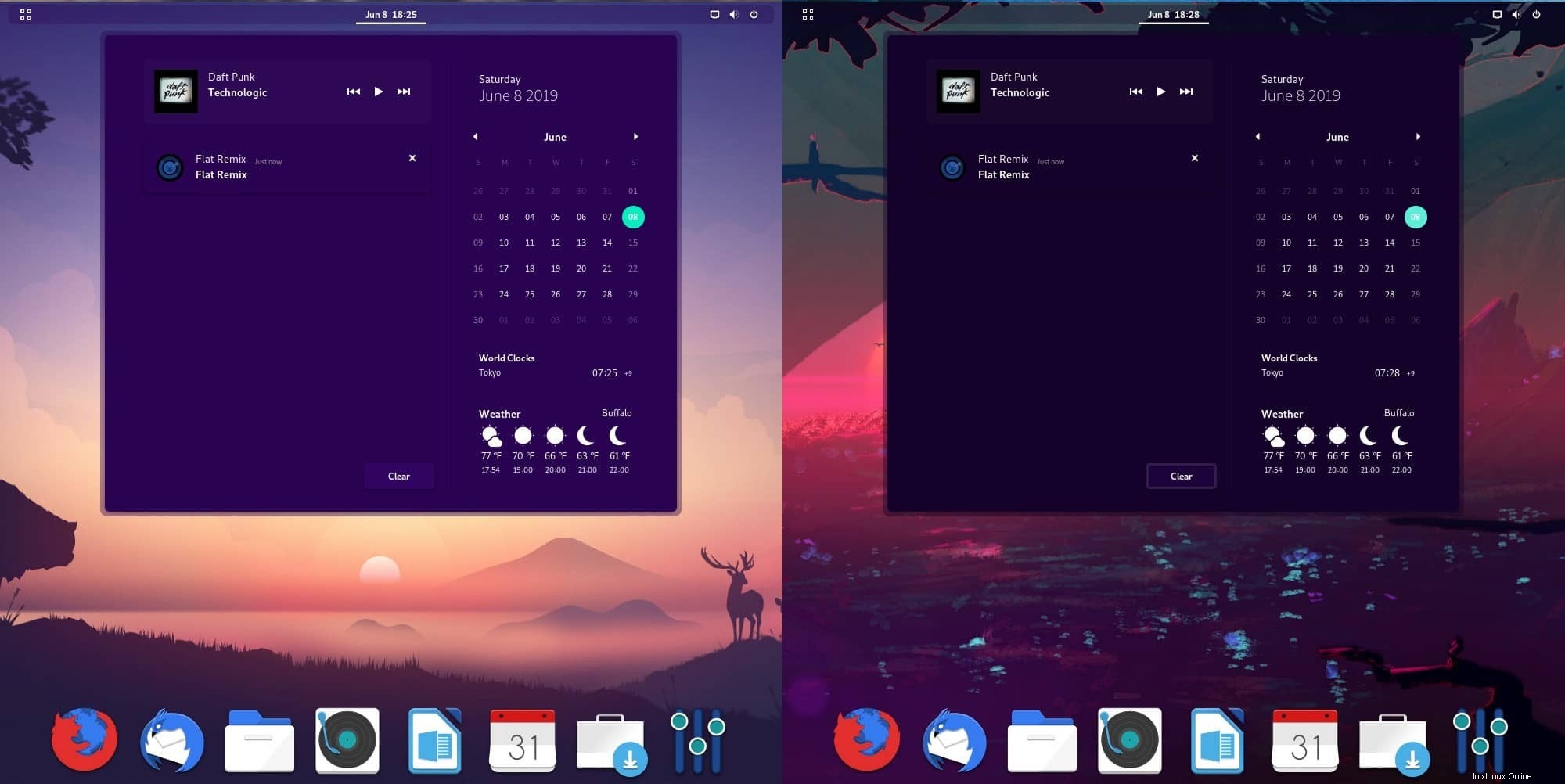
Plus important encore, ce thème sombre vous permet d'utiliser une teinte plus sombre sur tout l'écran de votre machine Ubuntu et même sur l'écran de verrouillage GDM.
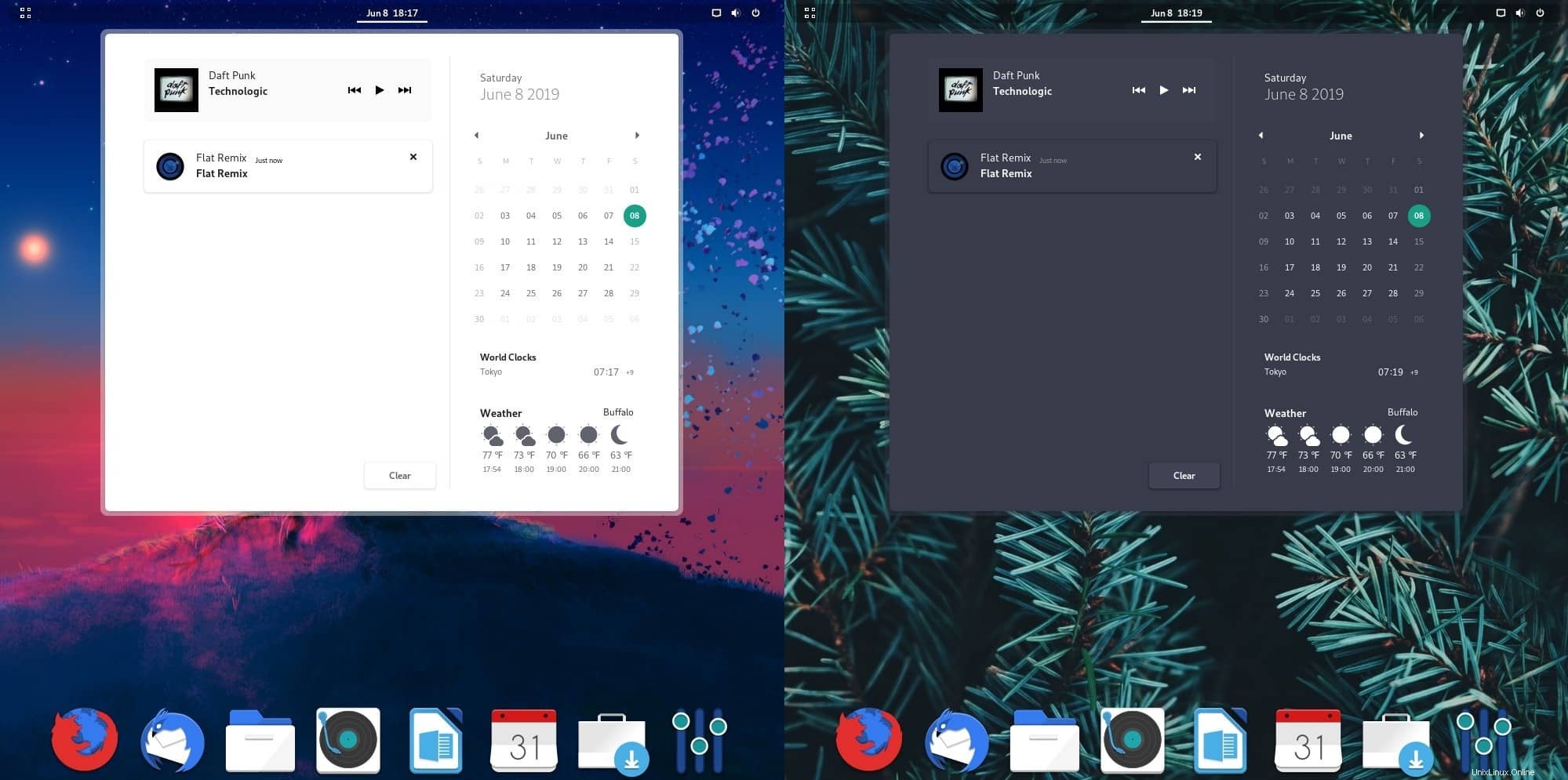
L'installation du thème sombre Flat Remix Gnome sur Ubuntu est assez simple et sans tracas. Ils proposent d'installer le thème via le gestionnaire de packages APT. Veuillez passer par cette URL Web pour obtenir les détails du processus d'installation du thème Flat Remix Dark sur Ubuntu.
3. Côté obscur :un thème sombre unique
The Dark Side, comme le nom du thème l'indique, le thème est totalement conçu pour rendre l'interface utilisateur sombre et profonde. C'est en fait mieux pour ceux qui utilisent l'ordinateur pendant longtemps au quotidien; cela peut empêcher votre vue de se dessécher. Le thème Dark Side Ubuntu est créé sous la licence de confidentialité GPL. Le côté obscur est l'un des thèmes gris foncé les plus connus pour Ubuntu que vous pouvez essayer.
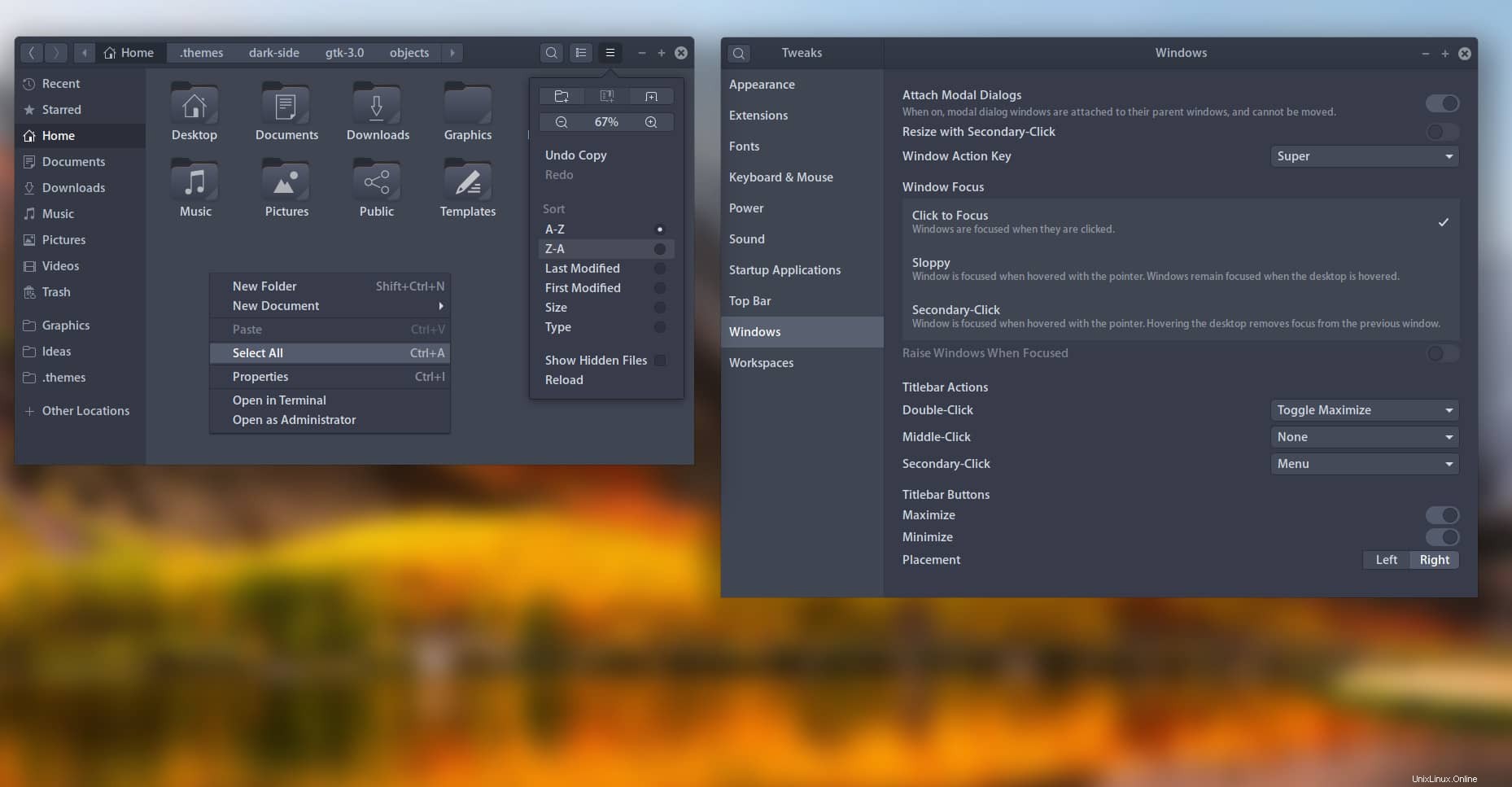
L'installation et l'utilisation du thème Dark Side Ubuntu sont simples et sans tracas. Veuillez passer par cette URL Web pour connaître la méthode d'installation. Une fois que vous avez terminé l'installation, vous pouvez modifier le thème autant que nécessaire pour le rendre beau et confortable pour vos yeux. Le thème est disponible pour Ubuntu, Fedora et Arch Linux.
4. Equilux :thème sombre professionnel d'Ubuntu
Le thème sombre Equilux pour Ubuntu est construit sous la licence GPL-2.0; il a un référentiel complet sur GitHub. Vous pouvez télécharger le répertoire et exécuter le script d'installation dans presque toutes les principales distributions Linux. Ce thème a un schéma de couleurs sombre, gris, gris foncé, mat et bien d'autres.
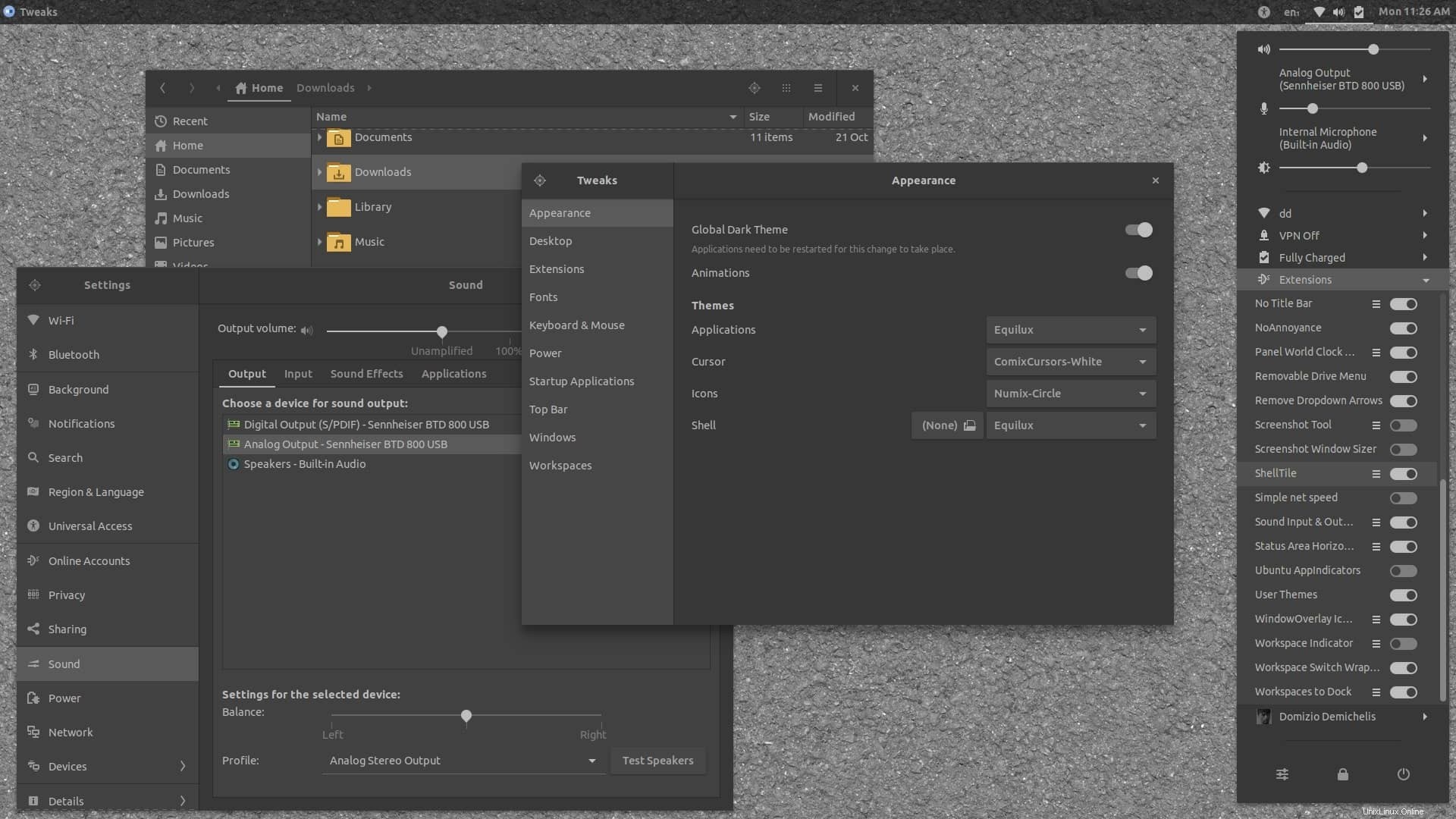
Le thème de conception professionnelle convient parfaitement à tout type d'utilisateur, du débutant aux utilisateurs expérimentés de Linux. Ce thème sombre est tellement bien accueilli par les utilisateurs débutants d'Ubuntu et est considéré comme un thème facile à vivre parmi tous les autres thèmes sombres.
L'utilisation du thème sombre améliorera votre expérience de navigation et la rendra plus cool. Ce thème sombre Ubuntu vous permet de réduire la fatigue oculaire, ce qui améliore en fait votre santé oculaire. La conception graphique unique de ce thème vous permet de définir ou de supprimer des objets sur l'arrière-plan du système.
5. Élémentaire X :basé sur le thème sombre d'Ubuntu SE élémentaire
Si vous errez dans le monde de Linux depuis un certain temps, je suis sûr que vous avez déjà entendu le nom du système d'exploitation Elementary, qui est très populaire parmi les nouveaux utilisateurs de Linux. Basé sur ce système d'exploitation, Ubuntu permet aux utilisateurs d'utiliser le thème sombre Elementary-X sur la machine.
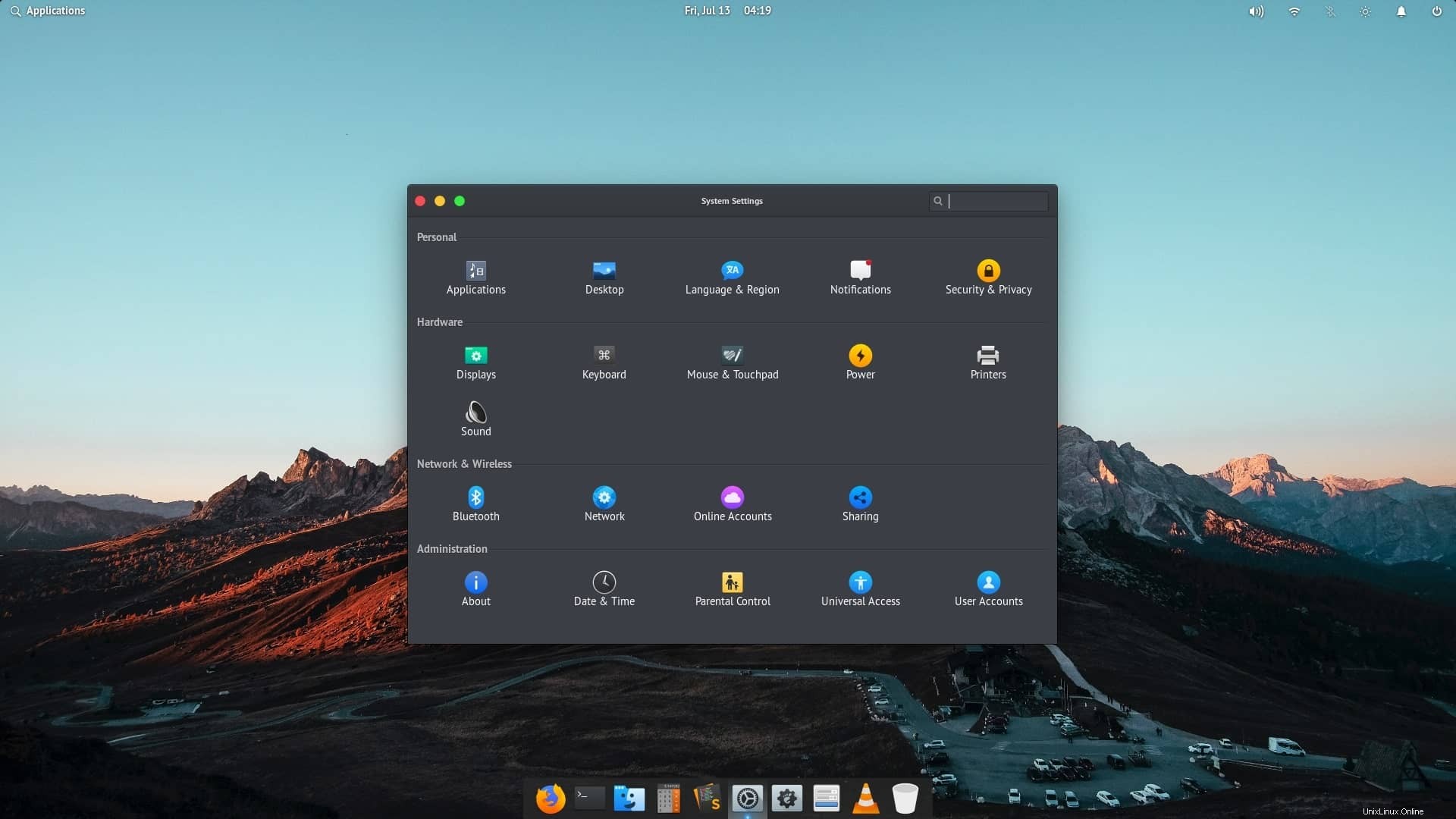
Bien que le thème Elementary X présente à la fois des variations claires et sombres, il a été constaté que la plupart des utilisateurs obtiennent le thème uniquement pour le thème sombre. Cependant, vous pouvez essayer les thèmes sombres et clairs et choisir celui qui vous convient le mieux. Le thème sombre vous permet de modifier le calque, les barres supérieure et inférieure, les schémas de couleurs pour les outils de l'interface graphique ; même cela vous permet de définir le thème des coques de terminal élémentaires dans le système.
Pour en savoir plus sur le processus d'installation en profondeur, veuillez parcourir cette URL Web et visiter le référentiel GitHub pour le thème sombre Elementary X.
6. Thème matériel Black Frost pour Ubuntu
Le gel noir matériel, le nom du thème lui-même, apporte une ambiance sombre professionnelle d'un bon thème parmi les utilisateurs. Ce thème sombre est fortement recommandé pour les utilisateurs d'Ubuntu et de Debian. Les utilisateurs récents du bureau Gnome peuvent profiter pleinement du thème sur leur système. Il permet aux utilisateurs de définir l'environnement de bureau sur sombre pour les paramètres, les outils, les navigateurs et les éditeurs.
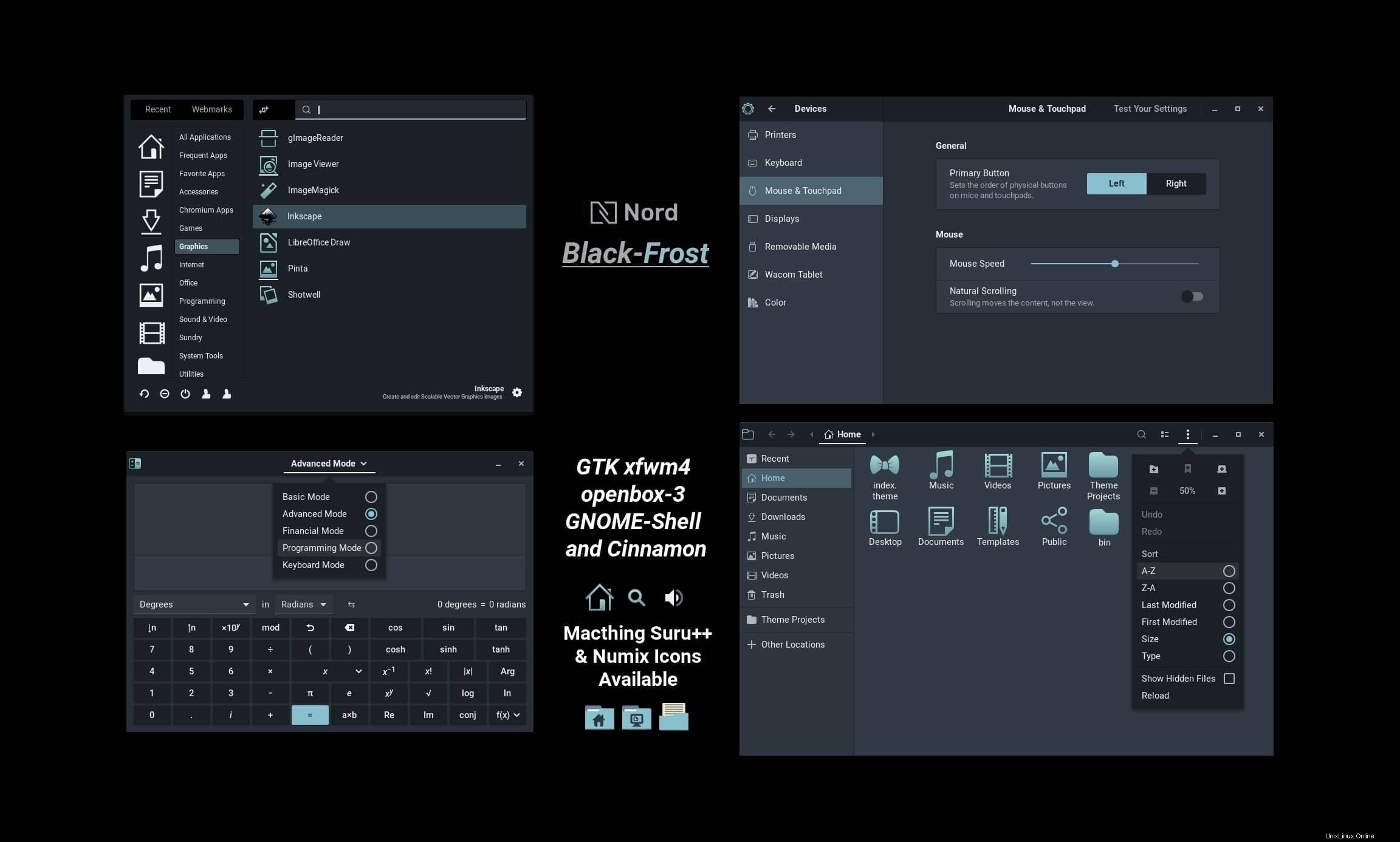
Récemment, le thème Material Black Frost a été sélectionné comme le meilleur thème GTK pour les utilisateurs d'Ubuntu et de Debian par les utilisateurs. Le thème sombre vous permet de basculer l'environnement de bureau de clair à sombre et vous permet également de changer les icônes des outils et des dossiers. Pour connaître les détails et avoir une idée d'installation, veuillez parcourir cette URL Web et saisir le thème sombre le plus utilisé pour Ubuntu.
7. Ultimate Dark :Meilleur thème sombre d'Ubuntu
Le thème Ultimate Dark pour Ubuntu est basé sur le thème Gnome par défaut d'Ubuntu et est l'un des meilleurs thèmes légers, qui est en fait facile à installer sur n'importe quelle distribution basée sur Debian pour donner au système un nouveau look sombre unique. Comme il est déjà basé sur Gnome, vous n'aurez pas besoin de vous familiariser avec ce thème, mais vous pouvez profiter de la saveur sombre de votre système.
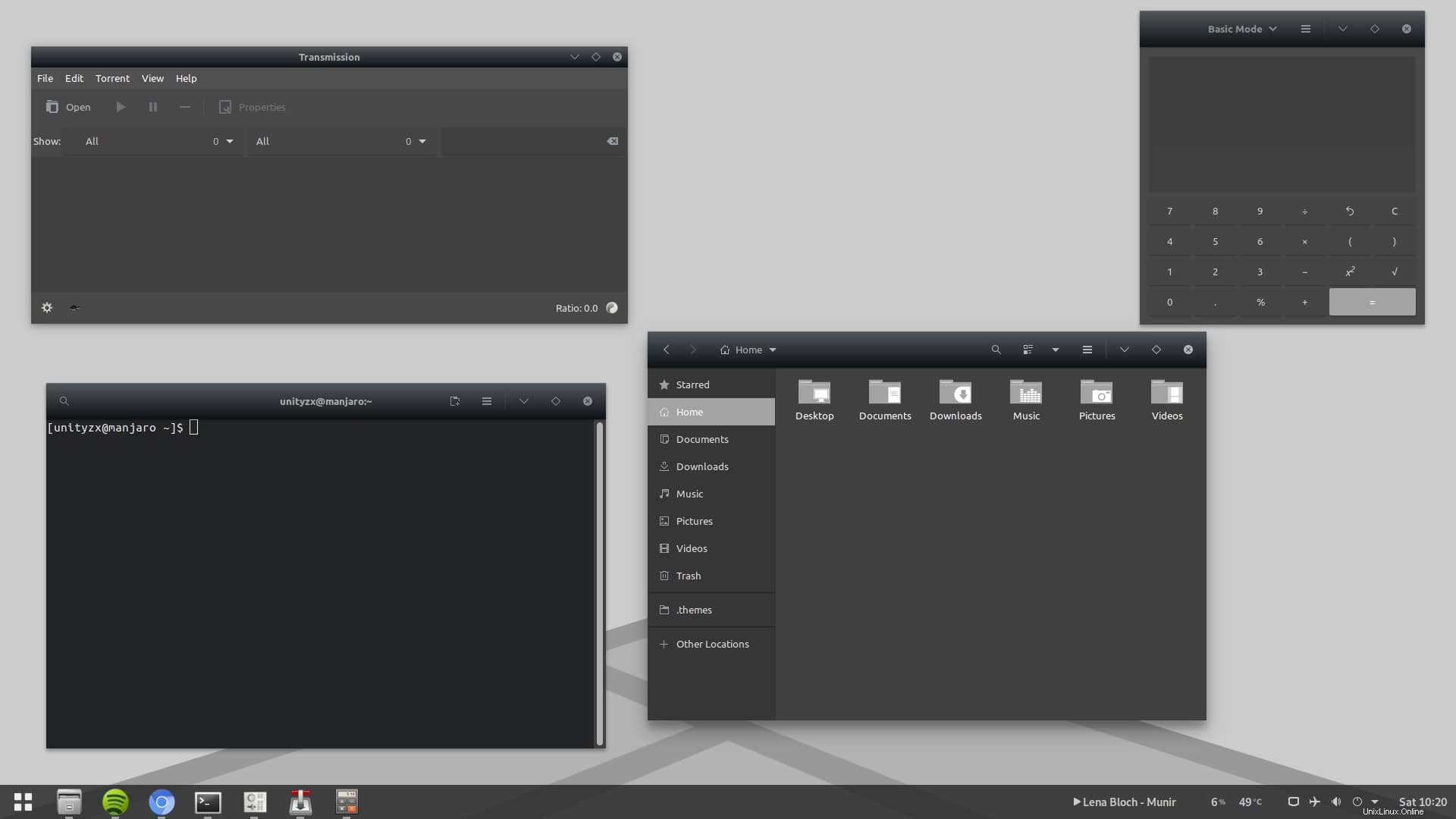
Ce thème sombre Ubuntu est construit sous la licence de confidentialité GPL. Il convient aux systèmes Debian et Arch Linux. La couleur noire dégradée du thème est accrocheuse et attirera tous les types d'utilisateurs. Il active les fonds d'écran sombres, les dossiers et les icônes, les paramètres et d'autres outils de réglage. Pour en savoir plus sur ce thème sombre pour Ubuntu, veuillez visiter cette page et obtenir la méthode d'installation.
8. Activer le mode sombre sur Ubuntu Linux
Alors que nous parlons de thèmes sombres sur Ubuntu, nous pouvons également voir qu'Ubuntu a un thème par défaut que nous pouvons rendre plus sombre. Cette méthode a peut-être été décrite plus tôt dans cet article pour vous permettre de savoir comment activer le jeu de couleurs sombres sur votre machine Ubuntu et lui donner un thème sombre.
Étant donné qu'Ubuntu utilise déjà le thème GNOME et l'environnement de bureau, vous pouvez modifier le thème par défaut pour le rendre sombre. Certains paramètres des outils système vous permettent de modifier le jeu de couleurs, la couleur du thème, la couleur de l'écran et les couleurs de la barre latérale.
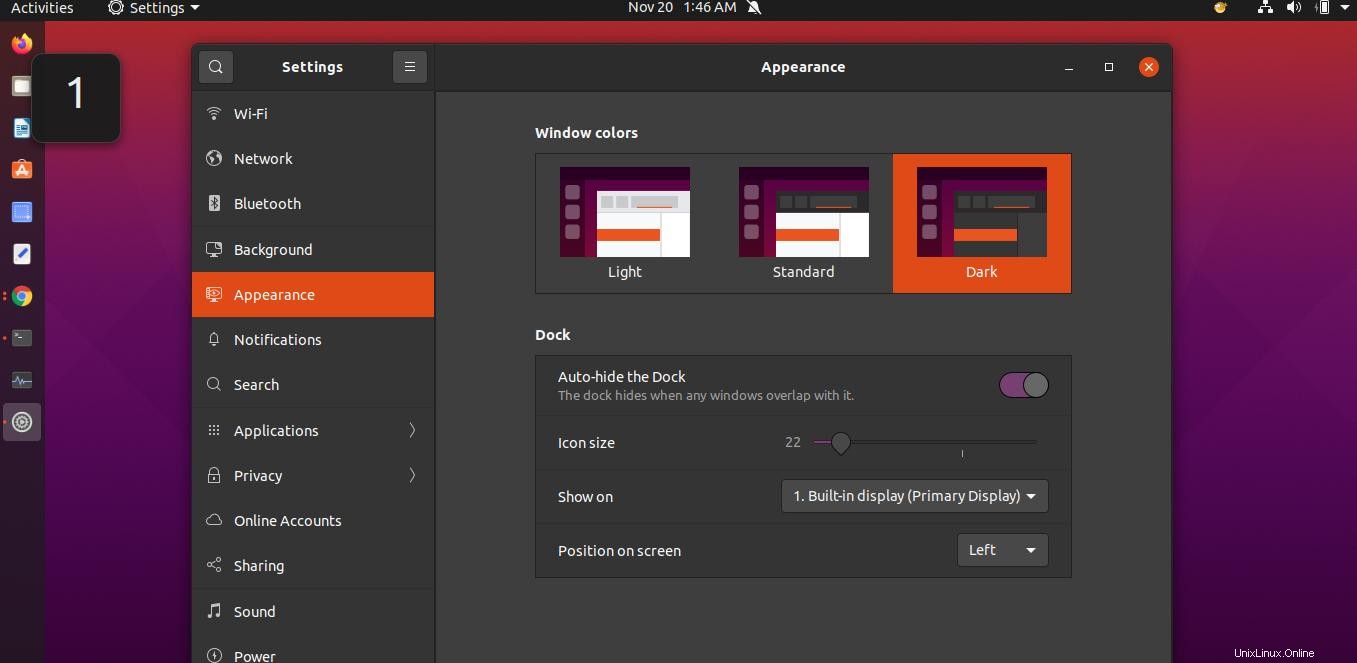
De plus, vous pouvez également obtenir l'outil Teak pour Ubuntu pour personnaliser la couleur du thème, le fond d'écran, les pointeurs de mousse et d'autres paramètres DE. Utiliser le thème par défaut et le rendre plus sombre est une bonne idée si vous ne souhaitez pas utiliser de packages de thèmes supplémentaires.
9. Ant :Thème sombre d'Ubuntu
Le thème Ant pour Ubuntu est idéal pour changer l'environnement de bureau avec un outil très léger. Entre autres thèmes, ce thème sombre a des options pour configurer des schémas de couleurs sombres et légers sur Ubuntu. Le thème Ant est devenu populaire parmi les utilisateurs avec les trois variantes de Ant, Ant Dracula, Ant Bloody.
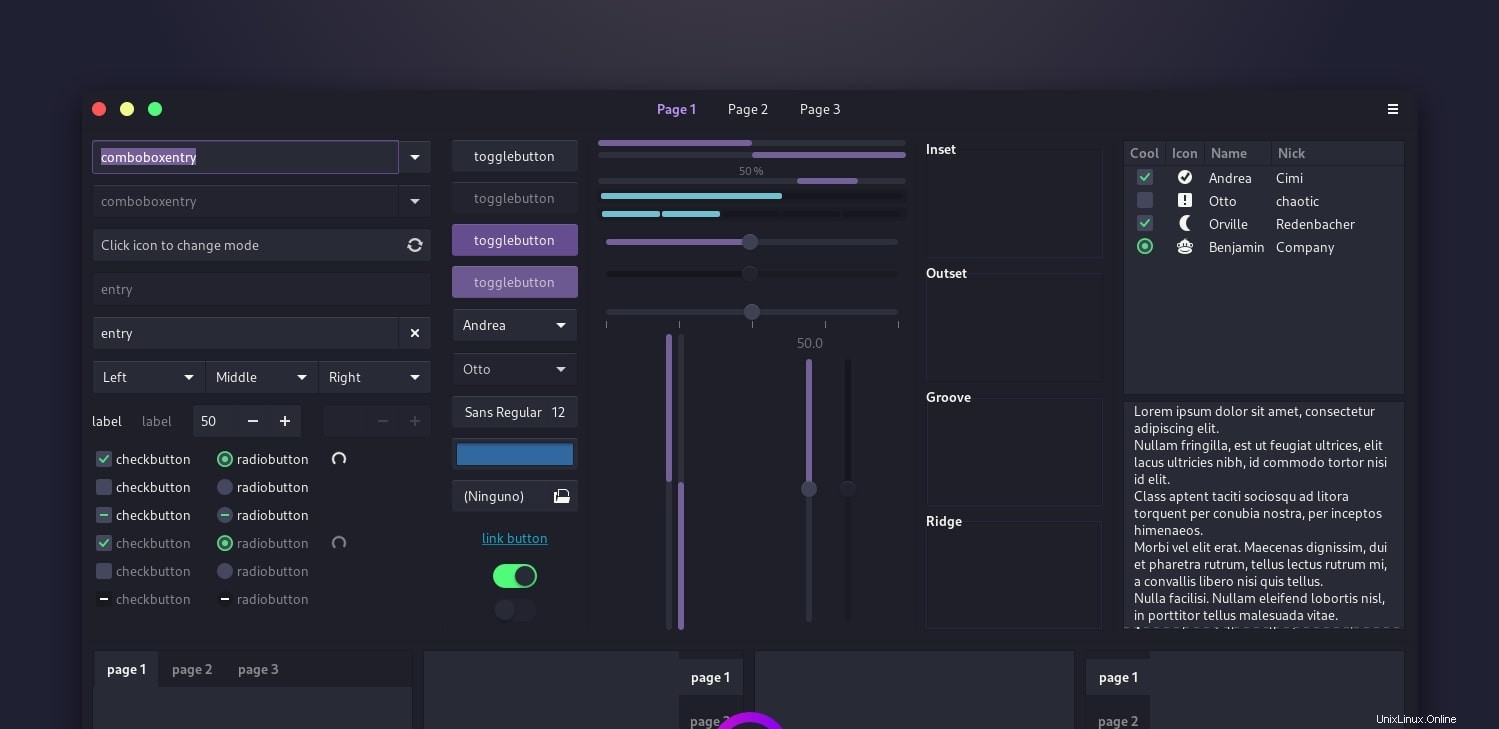
Le thème sombre Ant Dracula est parfait pour choisir les schémas de couleurs sombres sur Ubuntu. Veuillez passer par cette URL Web pour obtenir le référentiel d'installation et les avis sur le thème Ant Dark/Dracula pour Ubuntu.
10. Qogir :Thèmes sombres
Le thème sombre du bureau Qogir est l'un des thèmes sombres sous-estimés mais parfaits pour les environnements de bureau Ubuntu Gnome, XFCE, Cinnamon et Unity. Le thème permet à l'utilisateur de modifier l'interface du bureau, les icônes et les packs de dossiers.
Sa palette de couleurs sombres donne au thème un look unique et élégant. En activant le thème sombre Qogir sur votre machine Ubuntu, vous pouvez donner un nouveau look à votre bureau et épargner vos yeux de la lumière plus vive de l'écran.
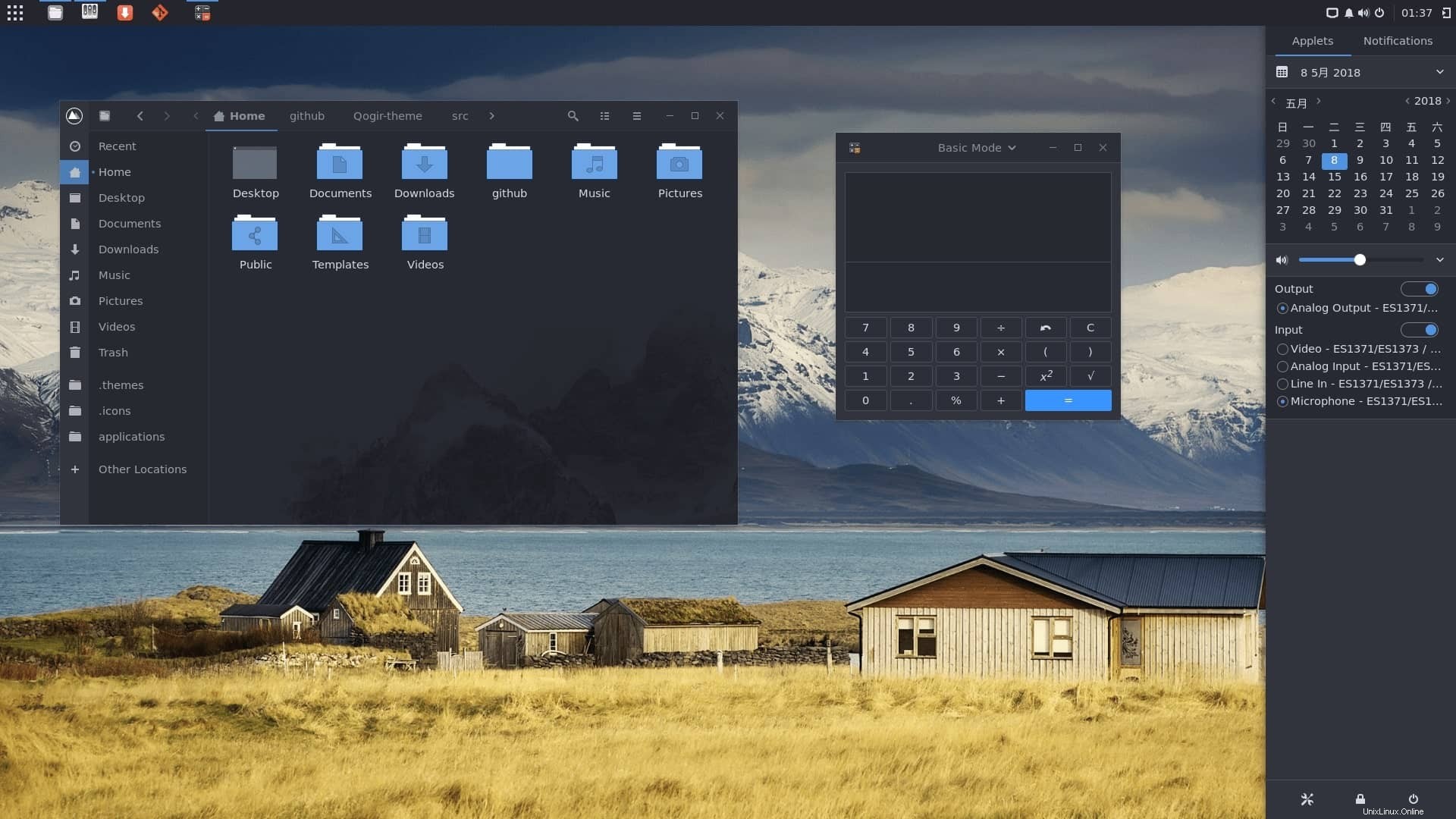
Le thème sombre de Qogir améliore l'arrière-plan du bureau, les barres latérales, la barre de menus et la barre d'état système. Il existe quelques options pour installer ce thème sombre sur votre machine. Parmi les méthodes Faatpak, Snap, APT, choisissez celle que vous trouvez facile à exécuter sur votre machine. Veuillez passer par cette URL Web pour obtenir les détails du processus d'installation.
Derniers mots
Depuis que nous avons parcouru un tas de thèmes sombres pour Ubuntu, nous avons vu que certains thèmes permettent à l'utilisateur de goûter à la fois aux schémas sombres et légers. Et la plupart des thèmes se sont concentrés sur les distributions Ubuntu et Debian. Dans l'intégralité de l'article, nous avons vu un bref aperçu de quelques thèmes sombres d'Ubuntu. Vous pouvez essayer l'un des thèmes sombres mentionnés ci-dessus sur votre configuration et tester s'ils vous conviennent ou non.
J'espère que cet article vous a été utile et informatif ; partagez ce message avec vos amis et la communauté Linux. Vous pouvez également écrire vos opinions dans la section des commentaires concernant ce message.